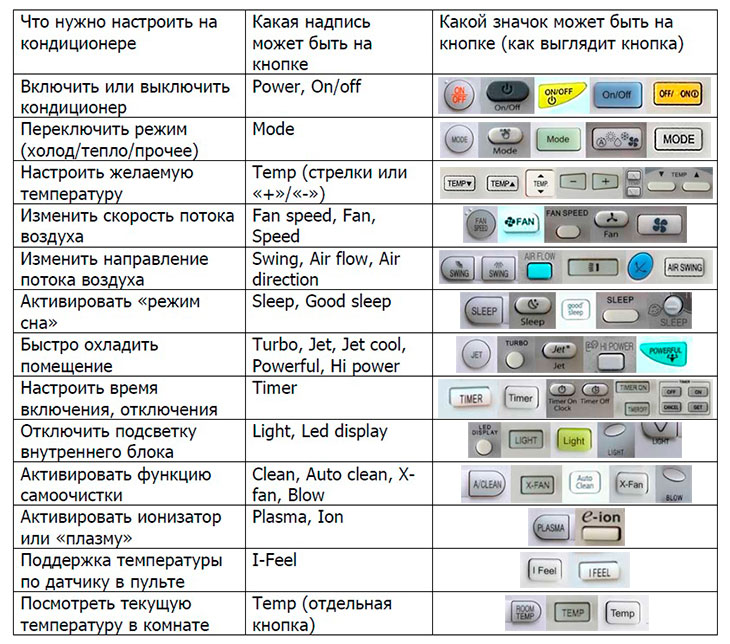Как сделать сброс на кондиционере
Значки и кнопки на пульте управления кондиционером
Приветствую всех на сайте Кондиционерщик! Сегодня я постараюсь написать наиболее понятную инструкцию по управлению бытовой сплит-системой. Надеюсь, что после прочтения каждый пользователь сможет управлять абсолютно любым кондиционером.

Начну с того, что для использования кондиционера он должен быть подключен к сети. Обычно он подключается или вилкой в розетку или через «автомат» в электрическом щитке. При подаче «питания» на прибор вы услышите звуковой сигнал от внутреннего блока или увидите разовое открытие/закрытие жалюзи. Если электропитание не поступает, то читайте возможные причины.
P.S. Бывает, что некоторые кондиционеры автоматически включаются после подачи «питания» – в этом нет ничего страшного. Просто продолжайте его настраивать по инструкции.
Далее берем в руки пульт…
Инструкция к пульту кондиционера – что означают кнопки и значки
Расположу все функции и кнопки в порядке важности от часто нажимаемых к редко используемым.
Возможно, после нажатия кнопки прибор запустится не сразу (это зависит от выбранного режима и температуры).
После включения нужного режима важно подождать 5-10 минут пока «кондёр» перестроится.
P.S. Редко попадаются пульты, где режимы включаются не кнопкой Mode, а отдельными кнопками режимов – Cool, Heat, Dry и прочее.
Принцип работы простой – какую температуру настроили на пульте, такую кондиционер будет поддерживать в комнате. Например, если настроили 25, то далее прибор будет стараться поддерживать в помещении +25 градусов (многие ошибочно думают что чем выше цифра, тем холоднее прибор будет дуть – это неверно. )
На дисплее скорость вращения вентилятора отображается в виде шкалы или надписей low/med/high/auto (медленная/средняя/быстрая/автоматическая скорости). При настройке автоматической скорости прибор сам выбирает с какой скоростью в данный момент крутить вентилятор.
Настройка скорости не влияет на значение настроенной температуры (например, если настроили 25 градусов, то они же будут поддерживаться). Эта функция влияет лишь на быстроту охлаждения помещения (быстроту достижения заданной температуры).
Важно не путать регулировку скорости вращения вентилятора «Fan», и режим работы «Fan» (вентилирование – переключается при помощи кнопки «Mode»). Также не путаем автоматическую скорость вращения вентилятора с автоматическим режимом работы прибора («Auto» — переключается также при помощи кнопки «Mode»).
Поток у любого кондиционера регулируется в двух направлениях – вверх/вниз и вправо/влево. Вверх/вниз у любого кондиционера регулируется кнопкой на пульте. А вот вправо/влево может быть регулировка и в ручном виде (в этом случае будьте осторожны и лучше выключите кондиционер).
Вариаций работы кнопки «Swing» вверх/вниз бывает несколько:
Рекомендую с настройкой направления потока поэкспериментировать, чтобы найти самое безопасное положение (чтобы поток воздуха не дул на людей и на зоны отдых домочадцев – подробнее читайте здесь)
Это были основные кнопки, которые есть абсолютно на каждом пульте. Далее разберем дополнительные, более редкие кнопки и функции.
На дисплее в режиме сна часто изображается значок «в виде луны». Подробнее как работает именно ваша модель при активации данной опции можно узнать только в инструкции по его эксплуатации (идет с документами к «сплиту»).
Примерно такую же функцию выполняет тихий режим «Quiet», только температура автоматически не изменяется.
В большинстве случаев настройка начинается с нажатия кнопки «Timer». А далее лучше пользоваться инструкцией для конкретной модели для настройки текущего времени, времени включения или отключения «сплита». Если инструкция утеряна, то попробуйте найти её в интернете. Крайний вариант это пытаться настроить время и таймер так называемым «методом тыка».
Осуществляется это благодаря электростатическому полю, создаваемым дополнительным устройством во внутреннем блоке кондиционера. Опция полезная, если она есть на вашей модели, то обязательно пользуйтесь.
«Скрытые» кнопки на пультах сплит-систем
На некоторых пультах есть «углубленные» кнопки, которые нажимаются тонким предметом. Это обычно кнопки «Reset» – сбрасывает настройки пульта к заводским (обычно к автоматическим). И кнопка «Lock», которая блокирует пульт от случайного нажатия (или, например, от детей). Чтобы разблокировать нужно нажать её повторно.
Последовательность настройки любого кондиционера
P.S. Если в комнате текущая температура соответсвует настроенной, то кондиционер не будет холодить (или греть в зависимости от режима).
Значки и кнопки на внутреннем блоке сплит-системы

Инструкции по настройке кондиционера в различных режимах
Если вам нужно включить кондиционер в определенном режиме, то на моем сайте уже есть все инструкции:
Рассмотренные в данной статьи кнопки и функции наиболее часто встречаются на пультах, но и попадаются «навороченные» пульты, где тоже есть все те же опции, только обозначены необычно. Примеры: круглые пульты на LG Stylist, так же на пультах Electrolux непонятные обозначения и прочие.
На этом, пожалуй всё… Если статья была для вас полезна, то оставляйте комментарии!
Как сбросить кондиционер до заводских настроек
Что стоит проверить в кондиционере, перед звонком в сервисный центр
Как и любое современное высокотехнологичное устройство, состоящее из большого числа функциональных блоков и узлов, кондиционеры и бытовые сплит-система подвержены различного рода поломкам.
Однако прежде чем набирать номер сервисного центра и вызывать квалифицированного мастера, советуем провести предварительную диагностику устройства.
Провести ее не так уж и сложно, но зато она позволит сэкономить деньги, заплаченные за неоправданный вызов.
Итак, на что следует обратить внимание, прежде чем обратиться в сервисный центр
Включена ли вилка сплит-системы в розетку. Случаются и такие казусы, особенно если розетка находится вне поля вашего прямого обзора. Бывает и так, что во время генеральной уборки один из домочадцев вынул вилку из розетки, а затем забыл ее вернуть на место.
Присутствует ли напряжение в розетке. Во-первых, по различным причинам может сработать автомат защиты, отрезающий розетку кондиционера от электрической сети. В данном случае следует проверить устройство защиты, а если оно находится в выключенном положении — снова включить его. Если защиту снова выбивает, то причина кроется в другом месте.
Во-вторых, проблемы могут возникнуть в самой розетке. В ней могут пригореть или отвалиться контактные группы. В конце концов, она может просто разрушиться от долгой и неаккуратной эксплуатации. Найти причину можно, если включить в розетку любой исправный бытовой электрический прибор, например, настольную лампу или миксер.
Проверьте внутренний блок сплит-системы. Вполне возможно, что, удаляя пыль с внутреннего блока сплит-системы, вы ненароком нажали на кнопку тестового переключателя, которая обычно находится на его правой стороне. Просто еще раз переключите ее в нужное положение.
Осмотрите пульт дистанционного управления. Достаточно часто виновниками того, что кондиционер не включается, являются разряженные батарейки питания или аккумуляторы. Поменяйте или зарядите их, после чего еще раз попытайтесь включить сплит-систему.
Если автономные источники питания пульта ДУ исправны, значит, причина может крыться в его электронной начинке. Проверьте, работает ли на пульте генератор инфракрасной последовательности импульсов. Просто наведите пульт ДУ на объектив любой цифровой камеры (фотоаппарата, смартфона, видео- или веб-камеры) и нажмите любую кнопку.
На экране камеры должна четко просматриваться мигающая лампочка пульта дистанционного управления. Если мигания не наблюдается, значит, устройство не работает и потребуется его замена аналогичным исправным или же универсальным пультом, который сегодня становится все более популярным.
Если кондиционер работает, но вам кажется, что не так как ранее
В данном случае следует установить, какой именно режим работы сплит-системы был активирован. Вполне возможно, что вы случайно переключили кондиционер в автоматический режим работы. А этот режим предусматривает, что сплит-система может функционировать с более длительными перерывами в работе.
Если же вы активировали большое число совершенно ненужных функций, а теперь не знаете, как их отключить, то самым простым выходом из ситуации станет сброс настроек управления кондиционера до заводских. Чаще всего на пульте ДУ имеется узкое отверстие возле надписи «Reset», просунув в которое тонкий предмет, вы сможете сбросить все настройки.
Если же аппаратный «Reset» в системе не предусмотрен, то можно на короткое время извлечь батарейки из пульта ДУ, после чего вставить их обратно. Система самостоятельно вернется к заводским настройкам.
Где отремонтировать кондиционер?
Найти ближайший сервисный центр, получить консультацию по ремонту или заказать выезд мастера вы можете через наш рейтинг сервисных центров по ремонту кондиционеров.
Сброс настроек ноутбука Acer до заводских
Вариант 1: Встроенная утилита восстановления от Acer
Первый метод наиболее популярен и актуален для тех, кто хочет привести свой ноутбук к заводскому состоянию без использования операционной системы. Во многих лэптопах Acer есть встроенная утилита, работающая в специальной загрузочной среде. Она позволяет сбросить ноутбук к изначальному состоянию в ситуации, когда ОС не удается запустить или в этом нет необходимости.
Однако назвать этот способ универсальным нельзя, поскольку те, кто переустанавливал систему или делал другие манипуляции с жестким диском типа форматирования могут не обнаружить на своем ноутбуке Acer eRecovery Management (также может называться Acer Recovery Management). Причина в том, что под ее существование на накопителе выделяется отдельный раздел на жестком диске, и если человек по невнимательности или собственному желанию удалил его или тот оказался испорчен вследствие других причин, при попытке вызвать Acer eRecovery Management ничего не произойдет. Это означает, что, скорее всего, программного обеспечения уже нет на устройстве или оно повреждено, из-за чего вам придется обратиться к другим вариантам этой статьи.
Обратите внимание, что утилита дает возможность как полной очистки всего ноутбука, так и позволяет сделать бэкап пользовательских данных. Внимательно читайте описания к вариантам восстановления и выбирайте нужный, исходя из собственных требований!
Вариант 2: Фирменная Windows-утилита от Acer
Воспользоваться фирменной утилитой Acer eRecovery Management можно и в среде Windows. Она уже должна быть установлена на ноутбуке, если пользователь самостоятельно не удалял фирменное ПО. Найти ее можно через поиск в «Пуске», вписав либо уже упомянутое название, либо запустив Acer Care Center, если такой имеется. Принцип ее использования ничем не отличается от той, что запускается при включении ноутбука, поэтому перейдите по ссылке «Что такое D2D Recovery в BIOS» (расположена чуть выше) и найдите там скриншоты, показывающие, как пользоваться утилитой восстановления.
Стоит отметить, что в зависимости от модели лэптопа данная утилита может обладать разным интерфейсом: у одних она полностью идентична работающей в режиме восстановления за исключением первого шага, где нужно выбрать раздел «Восстановить»:
У других этот интерфейс уже современный, но управление и принцип использования снова аналогичен:
Если у вас не работает ни первый, ни второй вариант этой статьи — скорее всего, есть проблемы с разделом восстановления. Подробно об этом написано во втором абзаце текущей статьи. В такой ситуации воспользоваться утилитой не получится.
Скачивание Acer Recovery Management
Утилита изначально встроена в большинство ноутбуков Acer, поэтому разработчики не выложили ее установочную версию на свой официальный сайт. Однако сейчас они предлагают использовать фирменное ПО Acer Care Center, частью которого и является Recovery Management. Установить эту утилиту можно на любой ноутбук, выпущенный после 2014 года и обладающий ОС, начиная с Windows 8.1 и выше. Сделать это можно через сайт компании:
Вариант 3: Ручной сброс Windows и BIOS
В случае, когда воспользоваться фирменным софтом от Эйсер не удается, вам остается лишь выполнить весь сброс самостоятельно. Эта процедура включает в себя сброс до заводских настроек операционной системы ее же средствами и, на свое усмотрение, сброс BIOS.
Не рекомендуется делать сброс настроек BIOS пользователям, не знающим что это такое и как можно вернуть некоторые из его значений в случае проблем с загрузкой Виндовс при дефолтных настройках БИОС.
На нашем сайте уже есть статьи, посвященные сбросу разных версий Windows. Перейдите к нужной, кликнув по той версии системы, что установлена в вашем ноутбуке.
Подробнее: Сброс до заводских настроек Windows 10 / Windows 8 / Windows 7
Вам также могут помочь другие наши материалы по ссылкам ниже, если операционная система отказывается загружаться.
Уверенные в себе юзеры могут сбросить и BIOS, но в этом есть смысл только если они ранее его редактировали и теперь хотят, чтобы лэптоп был в состоянии как из магазина. Это делается через сам БИОС и опцию «Load Setup Defaults». Подробно о ее использовании читайте в руководстве далее.
Как сбросить Андроид-смартфон на заводские настройки
Уровень сложности: для начинающих. Мобильная операционная система Android может быть не только удобным инструментом для выполнения повседневных задач с помощью смартфона, но и весьма капризной ношей с подвисаниями, ошибками и проблемами. Одним из кардинальных и верных способов решения проблем с «уставшей» системой является полный сброс Андроид-смартфона на заводские настройки. Необходимость в этом мероприятии может возникнуть и при необходимости продажи устройства на вторичном рынке.
Итак, вы окончательно решили, что пришло время сбросить настройки к заводским, ведь при покупке смартфон «летал», а сейчас наблюдаются ощутимые задержки при открытии пунктов меню или запуске приложений. Существует несколько способов выполнить сброс.
Важно! Перед тем, как выполнить общий сброс, убедитесь, что сохранили все данные, хранящиеся в памяти смартфона: фотографии, контакты, SMS-сообщения, заметки. Сброс до заводских настроек полностью удалит информацию, хранящуюся в памяти устройства.
Способ 1: сброс до заводских настроек через меню
Самый простой вариант вернуть Android-смартфону предпродажное состояние — это выполнить сброс до заводских настроек из соответствующего пункта меню. Данный вариант актуален для устройств, которые не испытывают критических проблем с перемещением по пунктам меню системы.
1. Откройте «Меню» — «Настройки» и выберите пункт «Восстановление и сброс».
2. Прокрутите открывшийся список в самый низ и нажмите на пункт «Сброс настроек» (название данного пункта на разных смартфонах может выглядеть иначе: «Сбросить настройки телефона», «Общий сброс», «Стереть все данные» и т. п.).
Система предупредит о том, что во время сброса будет удалена вся личная информация, настройки, приложения и данные.
3. Подтвердите выполнение операции по сбросу настроек, выбрав пункт «Стереть всё».
Способ 2: сброс с помощью аппаратных клавиш
В зависимости от текущего состояния устройства, может потребоваться выполнение общего сброса с помощью аппаратных клавиш смартфона. Если ваше устройство намертво зависает на логотипе при загрузке, либо сразу после загрузки системы начинаются проблемы с перемещением по пунктам меню, бесконечно всплывающие ошибки и полный отказ в адекватной работе емкостного экрана, данный вариант сброса настроек — то, что нужно.
1. Зажмите клавишу включения и удерживайте её до тех пор, пока смартфон полностью не выключится.
2. Перейдите в режим восстановления Recovery, удерживая одновременно две (реже три) определённые клавиши. В зависимости от производителя смартфона, комбинация клавиш, необходимых для перехода в режим Recovery, может различаться.
Asus, Acer
Lenovo
Huawei
Клавиша уменьшения громкости + клавиша Power. После появления логотипа отпустите обе клавиши на 1 секунду и тут же зажмите их вновь. Удерживайте до входа в режим Recovery.
Samsung
Prestigio
Meizu, Xiaomi
3. Дождитесь появления меню Recovery.
4. В случае, если меню Recovery не реагирует на прикосновения пальцев, для перемещения по пунктам используйте клавиши увеличения/уменьшения громкости (вверх/вниз соответственно). Для подтверждения выбора конкретного пункта меню один раз нажмите клавишу питания.
5. Для сброса смартфона до заводских настроек выберите пункт Wipe data / factory reset.
6. В открывшемся меню согласитесь с удалением данных при помощи повторного нажатия клавиши питания.
7. В этот момент начнется удаление всех данных со смартфона и его сброс до заводских настроек. После окончания сброса выберите пункт Reboot System (перезагрузка устройства).
Как только смартфон перезагрузится, вы получите полностью «чистое» устройство с заводскими настройками и без личных данных.
Способ 3: сброс с помощью цифровой комбинации
Еще один вариант простого сброса до заводских настроек — использование цифровых комбинаций.
1. Откройте приложение «Телефон».
2. Введите один из вариантов кода:
При необходимости нажмите клавишу вызова.
3. Смартфон перезагрузится, после чего начнется процесс сброса настроек.
Как сделать сброс кондиционера
Значки и кнопки на пульте управления кондиционером
Приветствую всех на сайте Кондиционерщик! Сегодня я постараюсь написать наиболее понятную инструкцию по управлению бытовой сплит-системой. Надеюсь, что после прочтения каждый пользователь сможет управлять абсолютно любым кондиционером.
Перед включением «сплита» убедитесь, что температура на улице соответствует его условиям эксплуатации. Если для вашей модели вы не знаете допустимых уличных температур, то не рекомендую включать прибор при температуре на улице ниже нуля градусов. Подробнее об этом читайте здесь.
Начну с того, что для использования кондиционера он должен быть подключен к сети. Обычно он подключается или вилкой в розетку или через «автомат» в электрическом щитке. При подаче «питания» на прибор вы услышите звуковой сигнал от внутреннего блока или увидите разовое открытие/закрытие жалюзи. Если электропитание не поступает, то читайте возможные причины.
P.S. Бывает, что некоторые кондиционеры автоматически включаются после подачи «питания» — в этом нет ничего страшного. Просто продолжайте его настраивать по инструкции.
Далее берем в руки пульт…
Инструкция к пульту кондиционера — что означают кнопки и значки
Расположу все функции и кнопки в порядке важности от часто нажимаемых к редко используемым.
Возможно, после нажатия кнопки прибор запустится не сразу (это зависит от выбранного режима и температуры).
После включения нужного режима важно подождать 5-10 минут пока «кондёр» перестроится.
P.S. Редко попадаются пульты, где режимы включаются не кнопкой Mode, а отдельными кнопками режимов — Cool, Heat, Dry и прочее.
Принцип работы простой — какую температуру настроили на пульте, такую кондиционер будет поддерживать в комнате. Например, если настроили 25, то далее прибор будет стараться поддерживать в помещении +25 градусов (многие ошибочно думают что чем выше цифра, тем холоднее прибор будет дуть — это неверно. )
На дисплее скорость вращения вентилятора отображается в виде шкалы или надписей low/med/high/auto (медленная/средняя/быстрая/автоматическая скорости). При настройке автоматической скорости прибор сам выбирает с какой скоростью в данный момент крутить вентилятор.
Настройка скорости не влияет на значение настроенной температуры (например, если настроили 25 градусов, то они же будут поддерживаться). Эта функция влияет лишь на быстроту охлаждения помещения (быстроту достижения заданной температуры).
Важно не путать регулировку скорости вращения вентилятора «Fan», и режим работы «Fan» (вентилирование — переключается при помощи кнопки «Mode»). Также не путаем автоматическую скорость вращения вентилятора с автоматическим режимом работы прибора («Auto» — переключается также при помощи кнопки «Mode»).
Поток у любого кондиционера регулируется в двух направлениях — вверх/вниз и вправо/влево. Вверх/вниз у любого кондиционера регулируется кнопкой на пульте. А вот вправо/влево может быть регулировка и в ручном виде (в этом случае будьте осторожны и лучше выключите кондиционер).
Вариаций работы кнопки «Swing» вверх/вниз бывает несколько:
Рекомендую с настройкой направления потока поэкспериментировать, чтобы найти самое безопасное положение (чтобы поток воздуха не дул на людей и на зоны отдых домочадцев — подробнее читайте здесь)
Это были основные кнопки, которые есть абсолютно на каждом пульте. Далее разберем дополнительные, более редкие кнопки и функции.
На дисплее в режиме сна часто изображается значок «в виде луны». Подробнее как работает именно ваша модель при активации данной опции можно узнать только в инструкции по его эксплуатации (идет с документами к «сплиту»).
Примерно такую же функцию выполняет тихий режим «Quiet», только температура автоматически не изменяется.
В большинстве случаев настройка начинается с нажатия кнопки «r». А далее лучше пользоваться инструкцией для конкретной модели для настройки текущего времени, времени включения или отключения «сплита». Если инструкция утеряна, то попробуйте найти её в интернете. Крайний вариант это пытаться настроить время и таймер так называемым «методом тыка».
Осуществляется это благодаря электростатическому полю, создаваемым дополнительным устройством во внутреннем блоке кондиционера. Опция полезная, если она есть на вашей модели, то обязательно пользуйтесь.
«Скрытые» кнопки на пультах сплит-систем
На некоторых пультах есть «углубленные» кнопки, которые нажимаются тонким предметом. Это обычно кнопки «Reset» — сбрасывает настройки пульта к заводским (обычно к автоматическим). И кнопка «Lock», которая блокирует пульт от случайного нажатия (или, например, от детей). Чтобы разблокировать нужно нажать её повторно.
Последовательность настройки любого кондиционера
P.S. Если в комнате текущая температура соответсвует настроенной, то кондиционер не будет холодить (или греть в зависимости от режима).
Значки и кнопки на внутреннем блоке сплит-системы
Практически на всех внутренних блоках есть одна «волшебная кнопка», с помощью которой можно включить кондиционер с автоматической настройкой. Обычно она малозаметна — находится под передней крышкой блока на корпусе или на дисплее. Обозначается «auto» или «on/off». Настроить необходимые параметры при помощи этой кнопки нельзя — потребуется пульт, хотя бы универсальный (если утерян штатный). Подробнее об этой скрытой кнопке читайте по ссылке ниже (на статью про включение кондиционера без пульта).
Инструкции по настройке кондиционера в различных режимах
Если вам нужно включить кондиционер в определенном режиме, то на моем сайте уже есть все инструкции:
Рассмотренные в данной статьи кнопки и функции наиболее часто встречаются на пультах, но и попадаются «навороченные» пульты, где тоже есть все те же опции, только обозначены необычно. Примеры: круглые пульты на LG Stylist, так же на пультах Electrolux непонятные обозначения и прочие.
На этом, пожалуй всё… Если статья была для вас полезна, то оставляйте комментарии!
Обозначения на пульте кондиционера
Кнопки на пульте управления
Включение кондиционера
На фото: Наличие кнопок on/off на пультах
Выбираем режим
На фото: Наличие кнопок «MOOD» и «DRY» на пультах
Настраиваем нужную температуру
Кнопки, позволяющие выбирать температурный режим, обозначены буквами «TEMP», сокращенно от слова Temperature. На них же могут быть либо стрелки, указывающие направление, либо символы «+» и «-». Эти обозначения позволяют снизить или повысить температуру в помещении.
На фото: Наличие кнопки «TEMP» на пультах
Регулируем скорость потока воздуха
На фото: Наличие кнопок «FAN», «SPEED», «MOOD» на пультах
Меняем направленность воздушного потока
На фото: Кнопки пультов бытовых настенных кондиционеров
Режимы
Активируем режим сна
На фото: Наличие кнопки «Sleep» на пультах
Увеличиваем скорость охлаждения
На фото: Наличие кнопок «TURBO», «JET COOL» на пультах
Установка времени включения или отключения
На фото: Наличие кнопки «R» на пультах
Включаем функцию самоочистки
На фото: Наличие кнопок «CLEAN» и «X-FAN» на пультах
Активируем ионизатор
На фото: Наличие кнопки «ION» на пульте кондиционера
Функция рестарта в кондиционерах: что это и для чего она нужна
Эксплуатация бытовой техники в отечественных условиях зачастую сопряжена с риском выхода из строя вследствие перепадов напряжения или даже полного отключения питания. Кондиционеры тоже страдают от проблем с питающим напряжением.
Нередко, после возобновления подачи тока, работа сплит-системы нарушается из-за сброса установленных параметров. Чтобы исключить неправильность работы после повторного включения, многие производители добавляют функцию рестарта в систему управления своих кондиционеров.
Для чего нужна функция рестарта?
Устройства, не поддерживающие автоматический рестарт, после повторного включения либо переходят в режим ожидания, либо возобновляют работу с настройками, устанавливаемыми по умолчанию. Это может привести к неэкономичной работе.
Другой нежелательный вариант: кондиционер будет пытаться достичь невозможных показателей температуры. Это чревато ускоренным износом компрессорного блока, не говоря уже про возможность перегрева системы и полного выхода кондиционера из строя.
Функция рестарта позволяет автоматически возобновить работу с прежними настройками. Перед повторным запуском, вызванным остановкой из-за перепадов питания, электронная система управления кондиционером восстанавливает заданные параметры, извлекая данные, хранящиеся во флеш-памяти устройства.
Таким образом, повторный пуск будет осуществлен в наиболее благоприятном режиме, со всеми сохраненными пользовательскими настройками. Некоторые модели, для предотвращения перегрузки электросети запускаются через определенный/случайный период времени.